メールエクスペリエンスを向上させるために知っておくべき最高のGmail機能
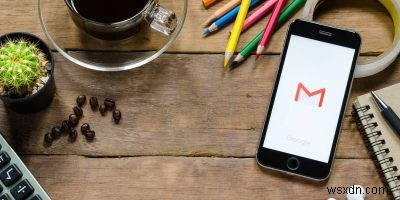
Gmailの機能に関する主要な更新はあまりありません。ある意味で、Outlookのようなライバルは気が散りやすいデザイナーの気まぐれに切り刻んで変化しているように感じますが、それは何年にもわたって快適に変化していません。この記事では、メール活動中にあまり知られていない一連のGmail機能を利用して、生産性を向上させる方法を紹介します。
1。スヌーズ
重要なメールへの返信を後日まで延期することはお勧めしませんが、選択の余地がない場合もあります。スヌーズ機能は、指定した日時にメールを非表示にして、受信トレイの一番上に戻します。
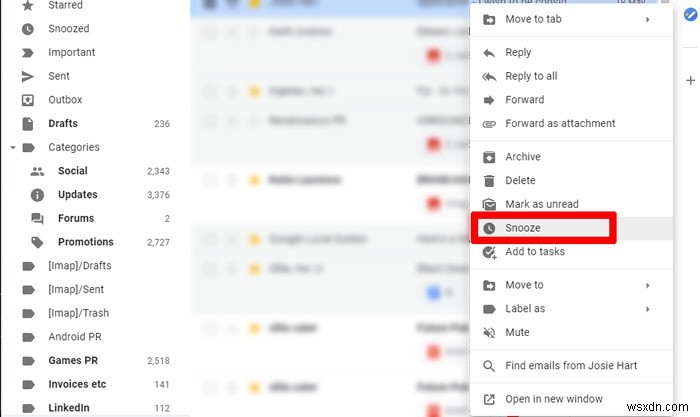
メールをスヌーズするには、メールを右クリックして[スヌーズ]をクリックし、スヌーズする時間を選択します。記載されている時間がスケジュールに合わない場合は、GoogleKeepでスヌーズのデフォルトを変更できます。 (Gmailにも適用されます。)
Google Keepに移動し、歯車のアイコン-> [設定]をクリックして、リマインダーのデフォルトを自分に合ったものに変更します。
2。簡単なメールフォーマット
これは見過ごされがちです。携帯電話で書いたメールをすばやく簡単にフォーマットできます。
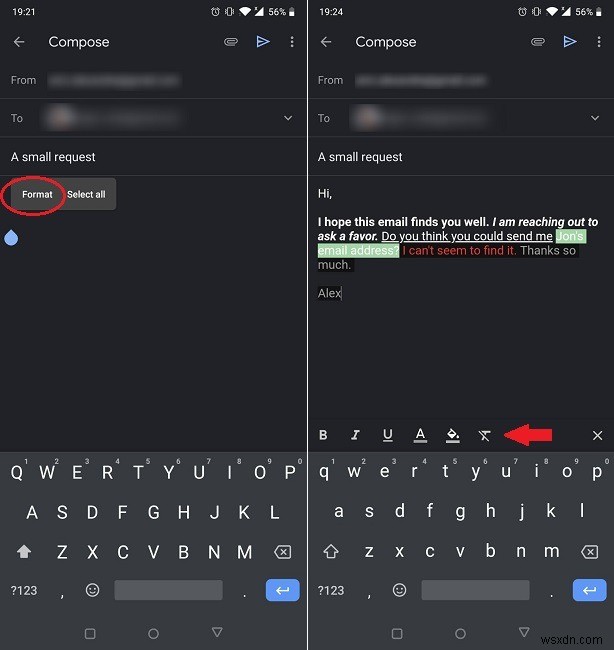
新しいメールを開き、空のスペースを長押ししてから[フォーマット]をタップすると、テキストの色や下にあるテキストなどの変更に至るまでのテキストフォーマットオプションのメニューが表示されます。
3。スマートリプライ
私はスマートフォンの「スマートリプライ」革命を延期してきましたが、デスクトップバージョンに移行するのに十分な人気があるようです。
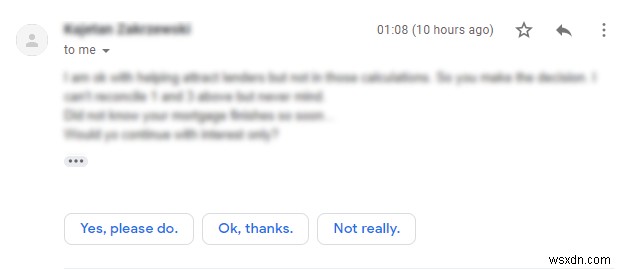
初心者の場合、Smart Repliesは、受信した電子メールに関連する既成の迅速な応答です。全体にディストピア的で「言語の死」があるにもかかわらず、それはすてきな時間の節約になります。
4。機密モード
プライバシーは多くの個人にとって大きな問題です。そのため、GoogleはGmailアプリに「機密モード」を追加して、機密情報や個人情報を含むメールをユーザーが制御できるようにしました。
デバイスで機密モードにアクセスするには、Gmailアプリを開き、画面の右下にある[作成]ボタンをタップします。次に、右上にある3つのドットのメニューを見つけてタップし、そこから[機密モード]を選択します。
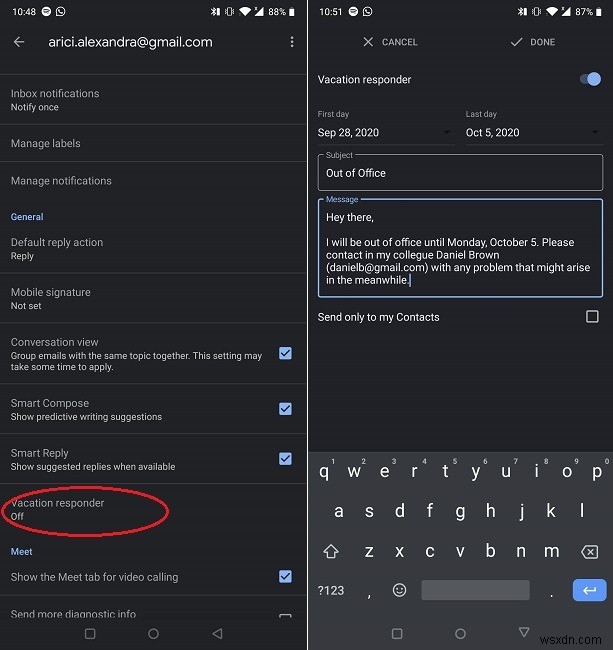
これで、メッセージの有効期限を1日から5年の範囲で設定できます。その後、メッセージは自動的に自己削除されます。さらに機密性の高いメールを送信することを計画している場合は、パスコード/SMSパスコードを設定することをお勧めします。これらのパスコードはGoogleによってランダムに生成され、受信者に安全に送信されます。
5。スパム管理
Googleが詐欺や信頼できないメールの99.9%と戦うことができると主張する、ボンネットの下にあるものはたくさんあります。 (それをテストする方法はありませんが、ちょっと待ってください。)
より具体的には、メールをスパムフォルダに入れると、Gmailは送信者のメーリングリストからあなたを退会させたいかどうかを尋ねます。これは思慮深いことです。また、Gmailが特定の通常の送信者からのメールを開いていないことを検出すると、その送信者をブロックするかどうかを尋ねられるようになりました。
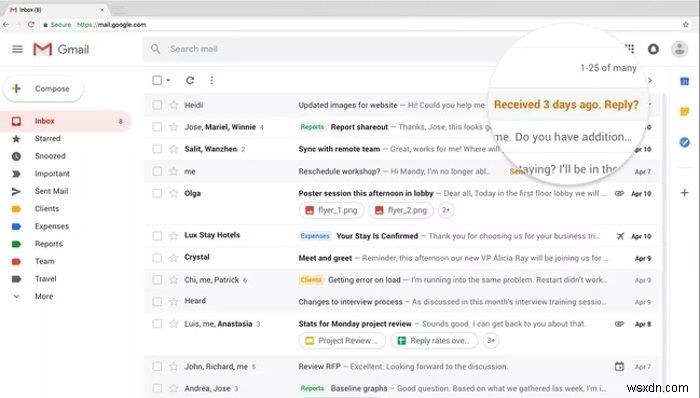
6。カスタムスワイプジェスチャを設定する
Android版Gmailを使用すると、スワイプジェスチャーにさまざまなアクションを簡単に割り当てることができます。メッセージを左または右にスワイプすると、デフォルトでメッセージがアーカイブされますが、必要に応じて変更できます。
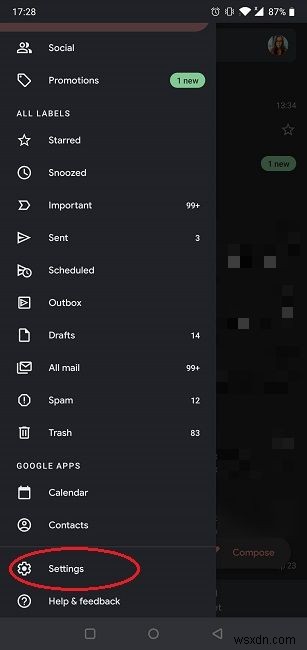
Gmailアプリで、左上隅にあるハンバーガーメニューをタップし、下部にある[設定]を見つけてタップし、[一般設定]を選択します。そこから、「スワイプアクション」を選択します。
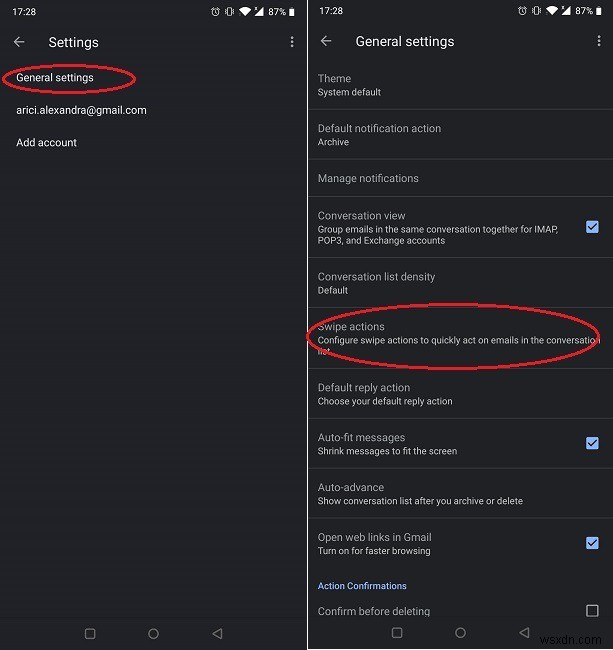
ここから、スワイプを次のアクションのいずれかと組み合わせることができます:アーカイブ、削除、「既読/未読としてマーク」、「移動」、「スヌーズ」。ニーズに合ったオプションを選択してください。
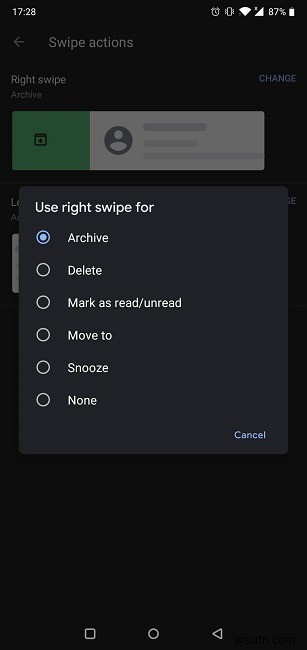
7。偶発的な行動の防止
ある時点で私たち全員に起こります。準備が整う前にメールを送信したり、気が散ってメールを誤って削除したりします。幸いなことに、Gmailはこれらの小さな事故を防ぐ方法を提供します。雲の中に頭を抱える傾向がある私たちにとって、これは非常に役立ちます。
上記のパスに従って、[一般設定]に移動し、[アクションの確認]オプションを探して、[削除する前に確認する]、[達成する]、[送信する]の3つのオプションから選択します。
>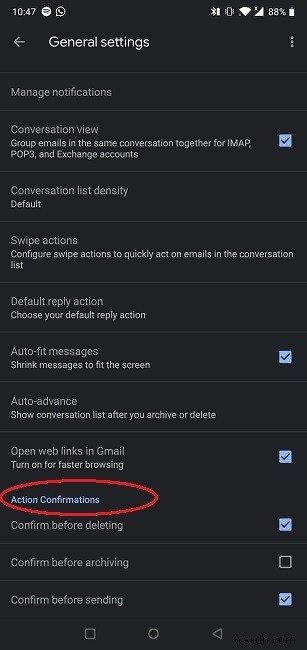
たとえば、メッセージを削除する場合、Gmailは確認を求めます。このトリックは、電子メールを削除する場合にのみ機能することに注意してください。一度に1つの電子メールを開き、右上隅のゴミ箱アイコンを押します。不思議なことに、メッセージを削除するためにスワイプしている場合、これらの確認は表示されません。この方法でメールを削除した直後に、アクションを元に戻すオプションが画面の下部にポップアップ表示されますが、すばやく移動すると元に戻すことができます。
8。ナッジを忘れる
Gmailの機能の1つは、「返信してフォローアップ」を提案することで、最近受信したメールに返信するように自動的に通知できることです。ただし、多くのユーザーは、これは役に立たず、単に煩わしいと感じています。後者のカテゴリに該当する場合は、オフにできることを知っておく必要があります。
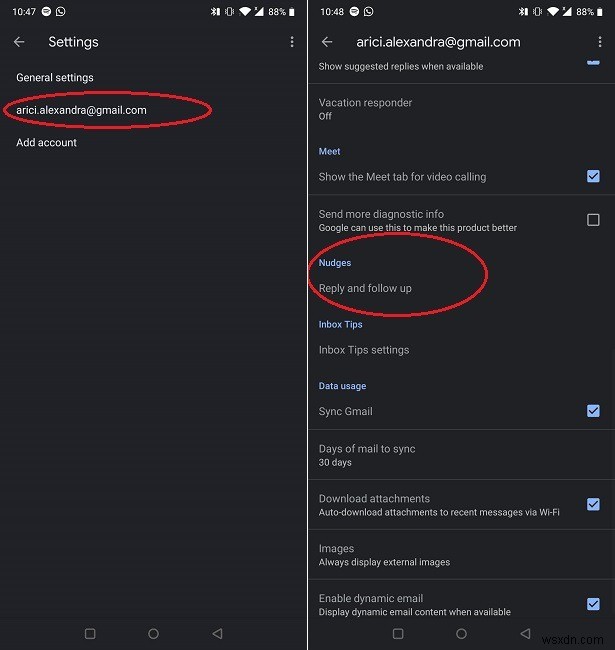
自分でこれを行うには、Gmailの[設定]->[Googleアカウントを選択]->[ナッジ]->[返信してフォローアップ]に戻る必要があります。機能をタップして、両方のオプションのチェックを外します。これで、Gmailの微妙な微調整に煩わされることがなくなり、安心できます。
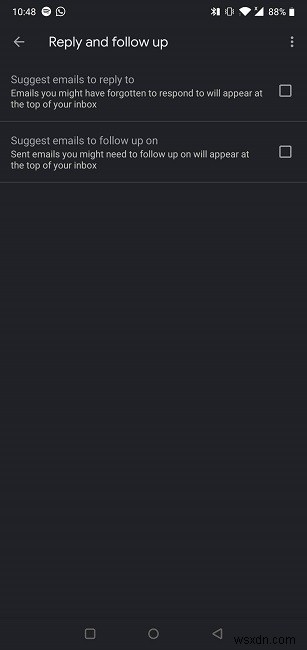
9。不在メッセージをすばやく設定する
数日休む予定ですか?テクニカルサポートに電話せずに、Gmailで独自の不在メッセージを設定します。とても簡単です。上で概説したのと同じパスをたどりますが、代わりに、[一般]の下の[休暇レスポンダー]を探します。
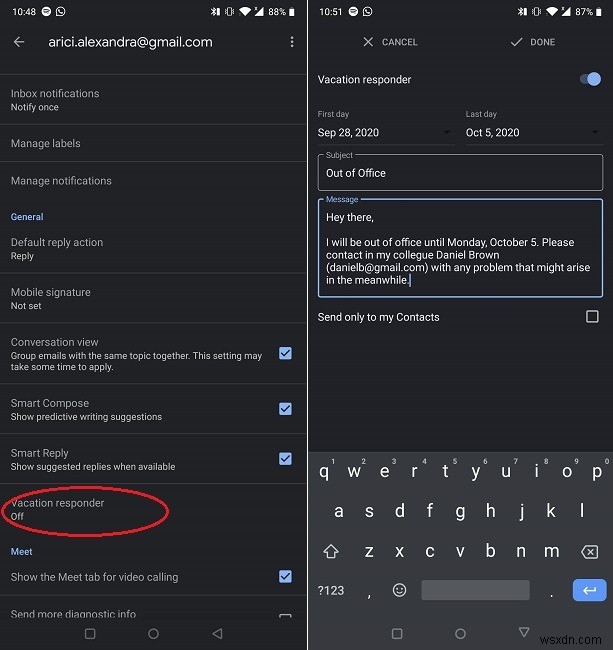
オプションをタップして、不在になる日付から始めて、詳細の追加を開始します。さらに、簡単なメッセージを追加して、前述の期間は対応できないことや、緊急時に連絡できる相手を知らせることができます。とても簡単です!
より多くのGmail機能のロックを解除し続けたいですか?デスクトップからGmailにアクセスする方法や、Gmailをオフラインで有効にして使用する方法を学ぶことに興味があるかもしれません。
-
ベスト 7 の Gmail アドオン
Gmail は、世界中で 18 億人以上のユーザーを抱える、世界で最も人気のある無料のメール プラットフォームです。メール市場シェアの 43% を占めています。これは強力であり、どこにも行きません。しかし、アドオンを使用することで、これまで以上に強力になる可能性があります。 ユーザーは Google Workspace Marketplace からアドオンをインストールできます。マーケットプレイスを開き、[Works with Gmail] をクリックします。 画面の左側にあるタブをクリックして、互換性のあるアドオンのみで並べ替えます。 7 つのベスト Gmail アドオン 多くの人がアド
-
知っておくべき 7 つの Android Q 機能
朗報はもう聞きましたか?知らない人のために (*ドラムロール*)、Google は昨日、Android Q Beta 1 として知られる最新の Android バージョンを正式にリリースしました。ただし、その名前が示すように、これは開発者向けのベータ版にすぎず、今年の 8 月中旬頃にパブリック バージョンがすぐにロールアウトされる予定です。 しかし、ここで驚きです!ほとんどの人がこのベータ版に登録して、Pixel デバイスでこの最新の Android バージョンを垣間見ることができます。ワクワクする価値のある素晴らしい機能がたくさん詰まったパワーです。これはベータ版にすぎないため、いくつかの
